
L'éditeur php Baicao vous apprend à ajouter un « mot de passe ouvert » aux fichiers PDF pour protéger la sécurité des fichiers. En utilisant le logiciel Adobe Acrobat, vous pouvez facilement définir un mot de passe pour un fichier PDF afin que le fichier ne puisse être ouvert qu'en saisissant le mot de passe correct. Cette fonction est très pratique et protège la confidentialité des fichiers et empêche les personnes non autorisées de visualiser le contenu des fichiers. Apprenons comment ajouter un « mot de passe d'ouverture » aux fichiers PDF pour garantir que les informations du fichier sont sûres et fiables.
Outil 1 : Éditeur PDF
Normalement, les lecteurs PDF ne prennent pas en charge la protection par mot de passe. Si vous devez définir un mot de passe, il est recommandé d'utiliser un éditeur PDF spécialisé pour y parvenir. Choisissez simplement un éditeur PDF approprié et installez-le.
Après l'installation, ouvrez le fichier PDF via l'éditeur, puis recherchez l'onglet [Protection] dans la liste des menus et cliquez sur [Cryptage par mot de passe] dans la liste des onglets ;
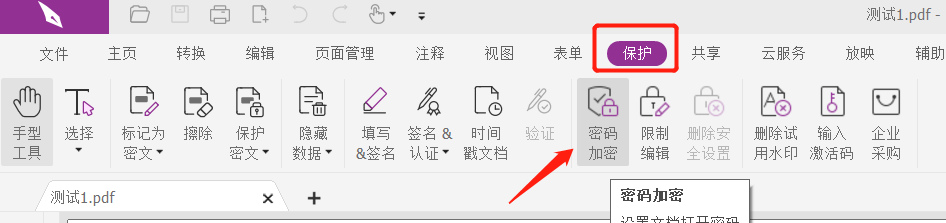
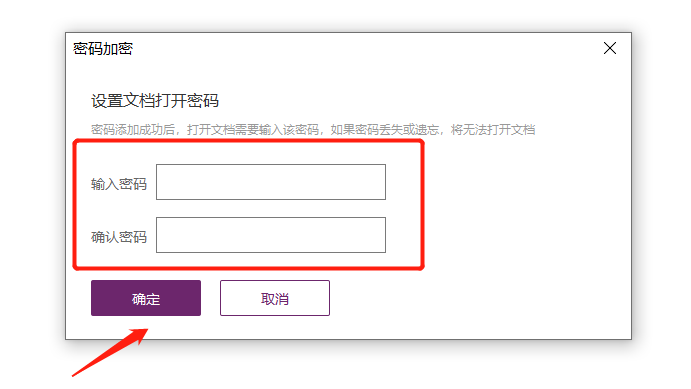
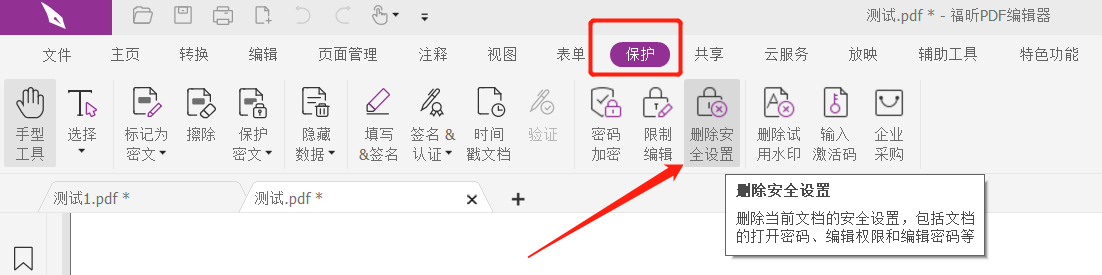 Après l'apparition d'une boîte de dialogue demandant « Êtes-vous sûr de vouloir supprimer les paramètres de sécurité du document ? », cliquez sur [OK] et le « Mot de passe d'ouverture » du PDF sera supprimé.
Après l'apparition d'une boîte de dialogue demandant « Êtes-vous sûr de vouloir supprimer les paramètres de sécurité du document ? », cliquez sur [OK] et le « Mot de passe d'ouverture » du PDF sera supprimé.
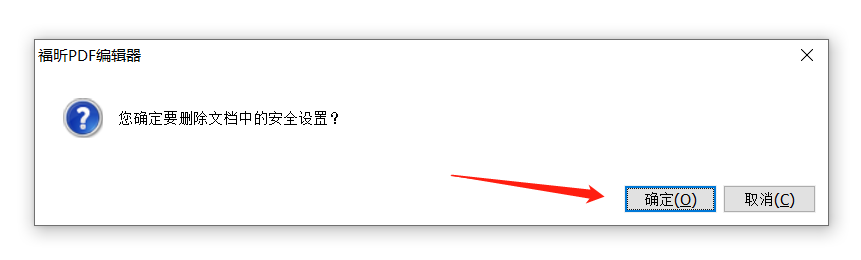
Utilisez l'outil PDF multifonctionnel et vous pouvez également définir un « mot de passe d'ouverture » pour le PDF. Prenons l'exemple de l'outil de récupération de mot de passe PDF Pepsi Niu. L'outil "Ajouter un mot de passe ouvert" dans l'outil a cette fonction.
Lien vers l'outil : Outil de récupération de mot de passe PDF Pepsi Niu
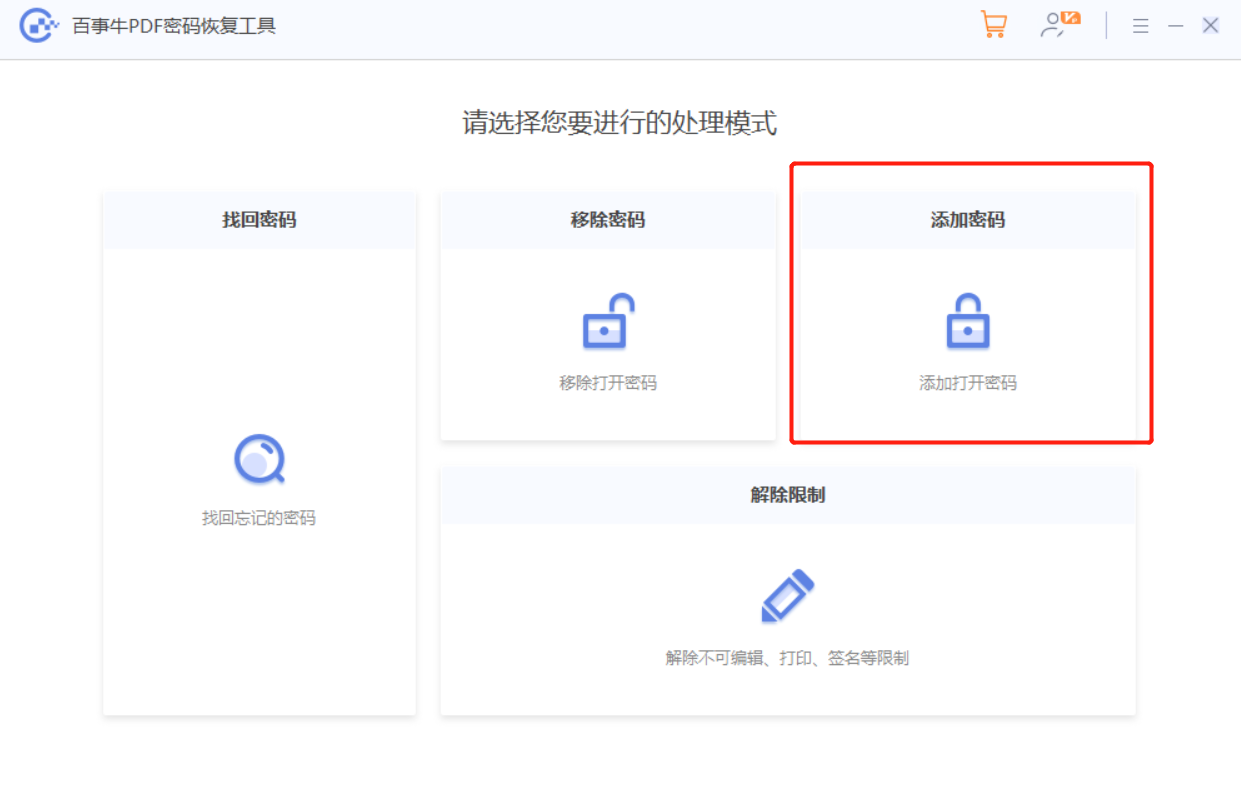 Après avoir sélectionné le module [Ajouter un mot de passe ouvert], importez le fichier PDF nécessitant l'ajout d'un mot de passe dans l'interface de l'outil, puis cliquez sur [Démarrer] ;
Après avoir sélectionné le module [Ajouter un mot de passe ouvert], importez le fichier PDF nécessitant l'ajout d'un mot de passe dans l'interface de l'outil, puis cliquez sur [Démarrer] ;
Après être passé à l'interface suivante, entrez le mot de passe que vous souhaitez définir dans le champ du mot de passe, cliquez sur [OK], et le « mot de passe d'ouverture » du fichier PDF sera défini. 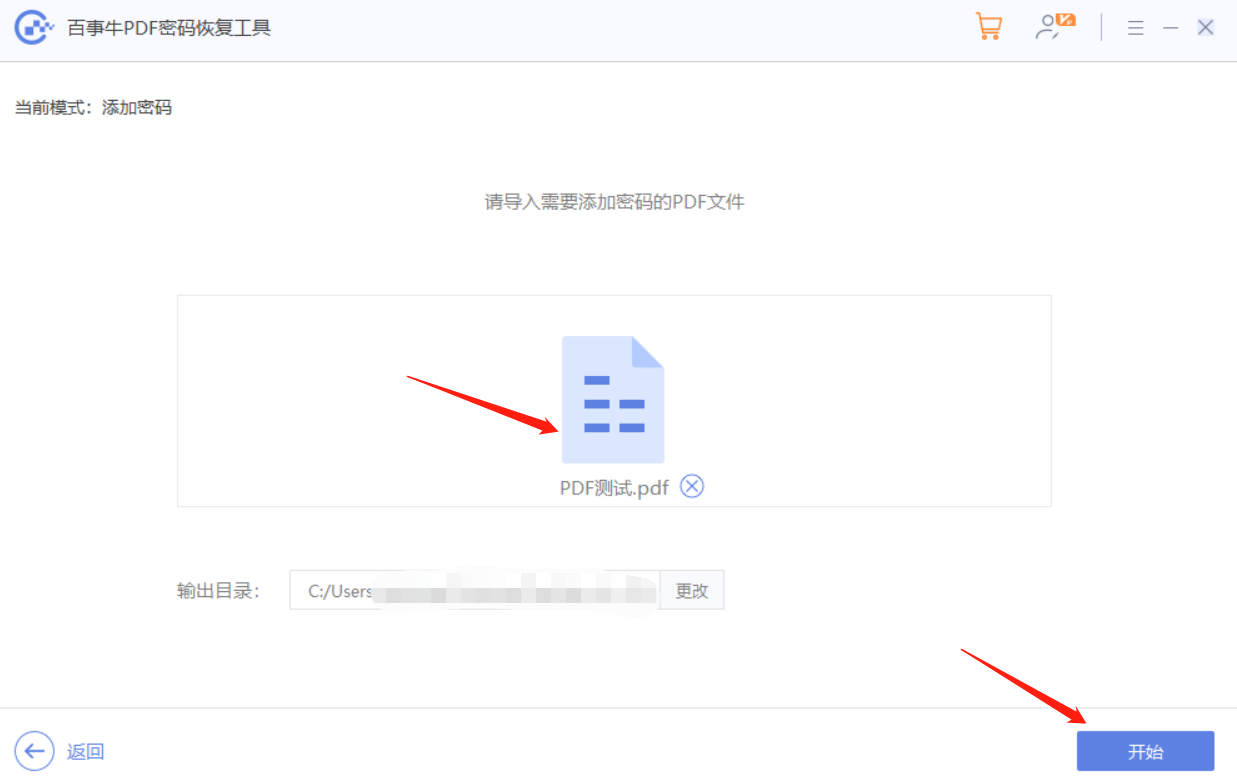
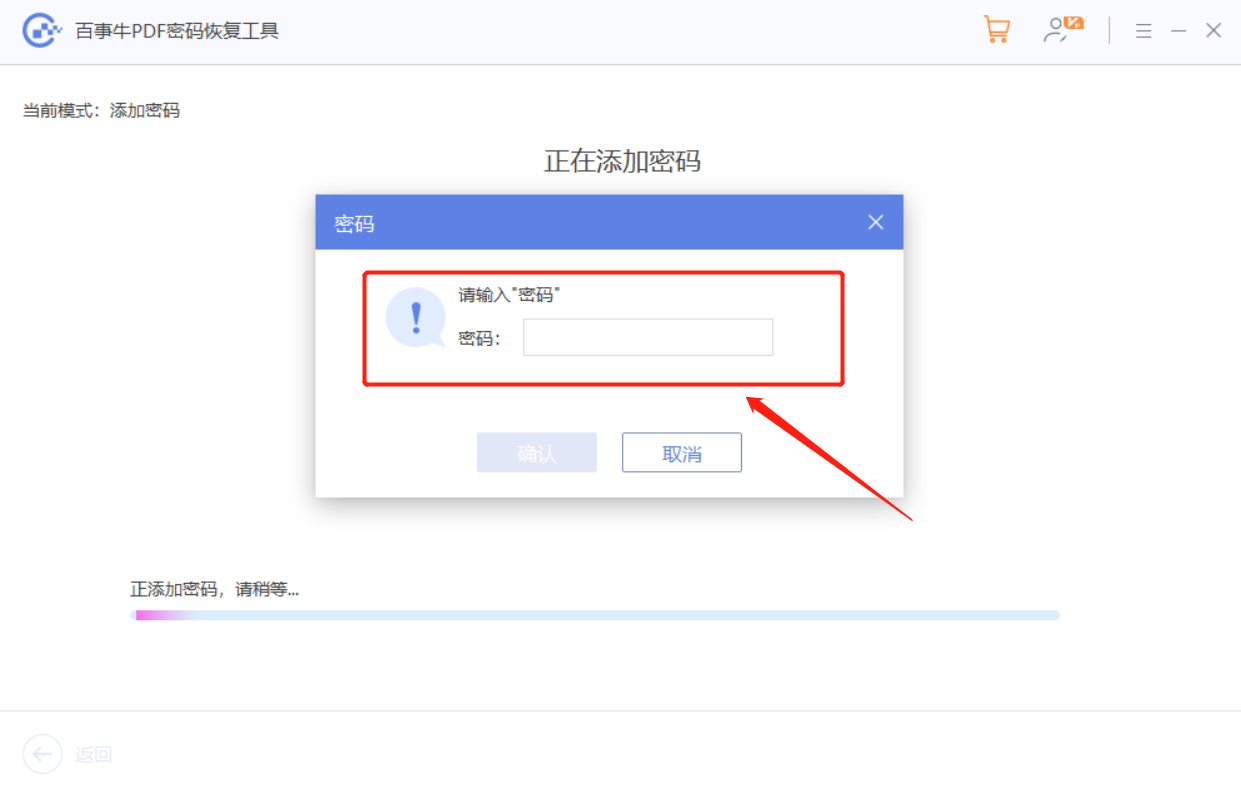 Si vous n'avez plus besoin de protection par mot de passe, vous pouvez également utiliser des outils pour la supprimer.
Si vous n'avez plus besoin de protection par mot de passe, vous pouvez également utiliser des outils pour la supprimer.
Dans l'interface initiale de l'outil, le module [Supprimer le mot de passe] permet de supprimer le « mot de passe d'ouverture » des fichiers PDF.
Après avoir sélectionné le module [Supprimer le mot de passe], importez le fichier PDF dont le mot de passe doit être supprimé, puis saisissez le mot de passe initialement défini dans le champ du mot de passe et cliquez sur [Confirmer] pour le supprimer. 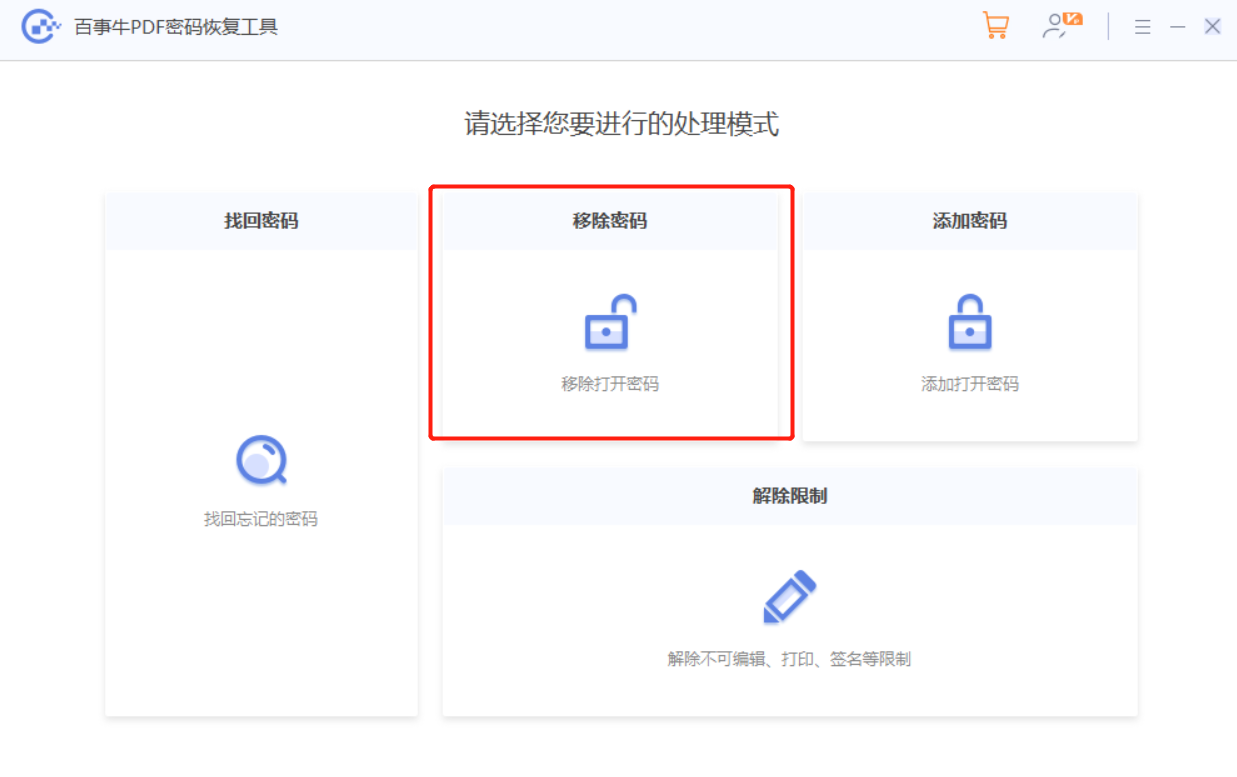
Le fichier PDF avec le « mot de passe d'ouverture » supprimé sera enregistré en tant que nouveau fichier et le fichier d'origine existera toujours. Cliquez sur [Ouvrir le dossier] sur la page de l'outil pour rechercher le fichier PDF dont le mot de passe a été supprimé. 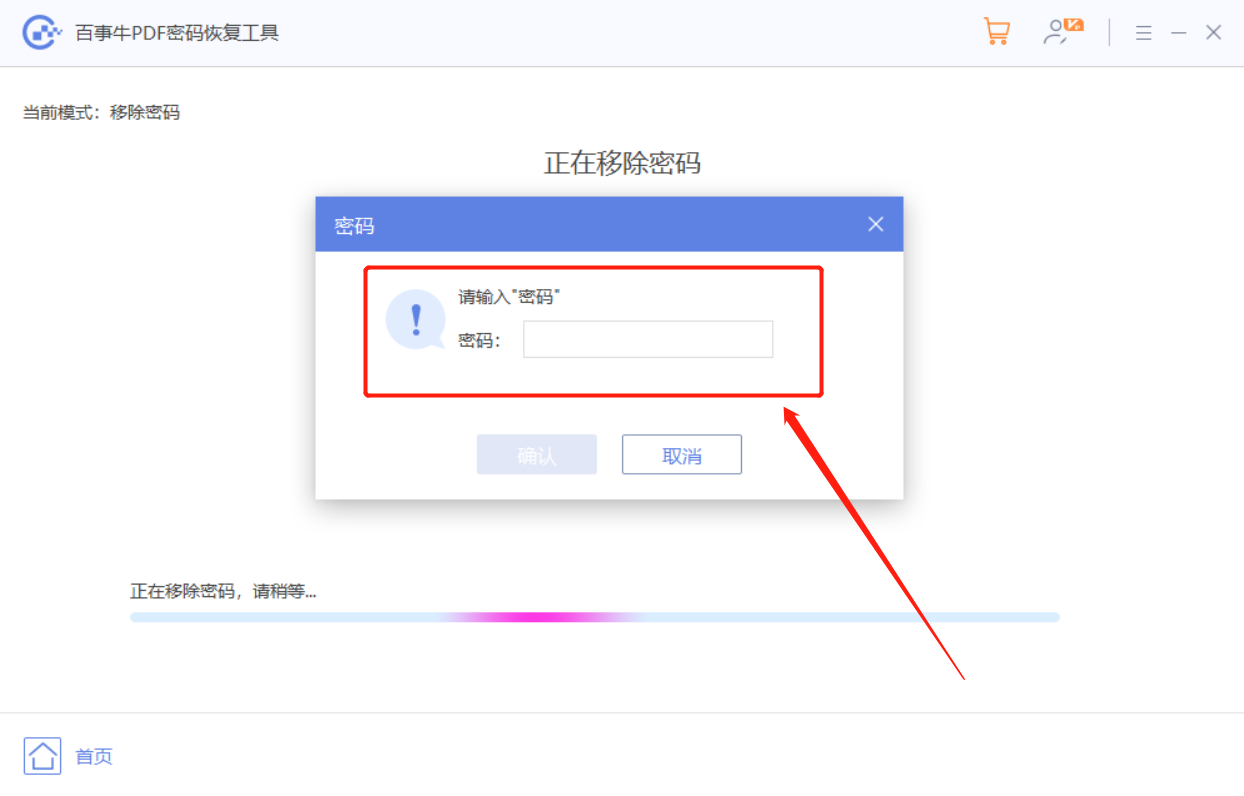
Il convient de rappeler que les deux méthodes ci-dessus pour supprimer le « mot de passe ouvert » sont toutes supprimées lorsque le mot de passe est mémorisé mais n'a plus besoin d'être protégé. 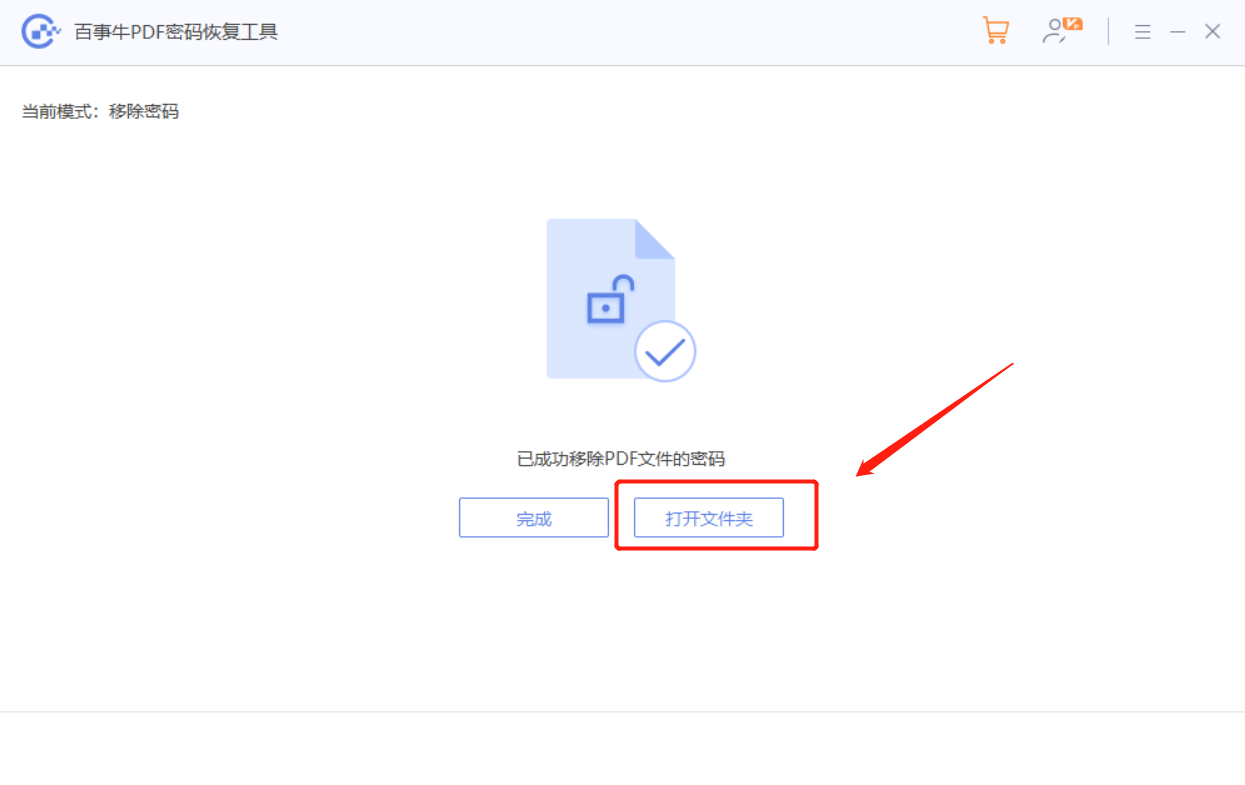
Si vous oubliez votre mot de passe, vous ne pouvez pas ouvrir le fichier PDF à l'aide de l'éditeur PDF, ni supprimer le mot de passe. Dans ce cas, il est recommandé de choisir le deuxième outil : Pepsi Niu PDF Password Recovery Tool, bien que l'outil « ouvrir ». mot de passe" ne peut pas être supprimé directement dans l'outil. , mais le module [Récupérer le mot de passe] peut nous aider à récupérer le "mot de passe ouvert" du PDF.
Lien vers l'outil : Outil de récupération de mot de passe PDF Pepsi Niu
Ce qui précède est le contenu détaillé de. pour plus d'informations, suivez d'autres articles connexes sur le site Web de PHP en chinois!
 La différence entre la charge rapide PD et la charge rapide générale
La différence entre la charge rapide PD et la charge rapide générale
 Comment modifier le texte sur l'image
Comment modifier le texte sur l'image
 Comment configurer Maven dans Idea
Comment configurer Maven dans Idea
 Les membres Weibo peuvent-ils consulter les enregistrements des visiteurs ?
Les membres Weibo peuvent-ils consulter les enregistrements des visiteurs ?
 utilisation de la fonction de palette de couleurs
utilisation de la fonction de palette de couleurs
 méthode de mise à niveau Win10
méthode de mise à niveau Win10
 Comment définir les numéros de page dans Word
Comment définir les numéros de page dans Word
 Quels sont les composants d'un système Linux ?
Quels sont les composants d'un système Linux ?
 Quelle est la commande pour supprimer une colonne dans SQL
Quelle est la commande pour supprimer une colonne dans SQL